Operētājsistēmā Mac — noklikšķinot uz sarkanās pogas lietojumprogrammas loga augšējā kreisajā stūrī, lai aizvērtu programmu, taču tā netiek pilnībā aizvērta. Tā vietā tas vienkārši aizver konkrēto logu, un lietotne turpina darboties fonā. Apskatiet leju ekrāna apakšā un pamanīsit melnu punktu zem ikonām, kas norāda, ka šīs lietotnes joprojām ir aktīvas fonā. Šī saskarnes darbība, kad lietotne netiek pilnībā aizvērta, ir diezgan mulsinoša, īpaši tiem, kas pāriet no Windows.
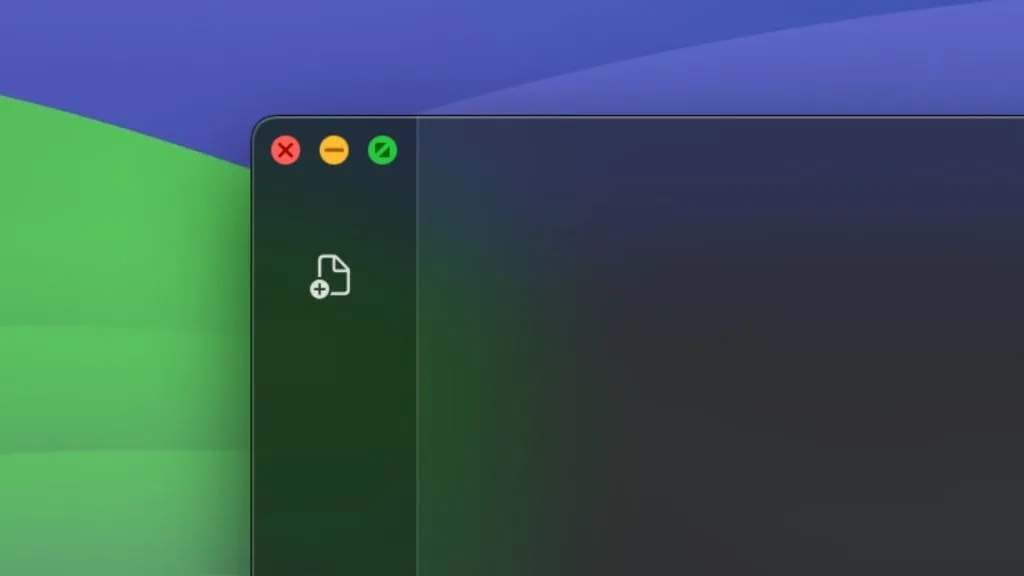
Turklāt dažas lietotnes, piemēram, Prime Video vai App Store, tiek nekavējoties aizvērtas, noklikšķinot uz sarkanās pogas aizvēršanas pogas attiecīgo logu augšējā labajā stūrī. Par laimi, jūs varat dot komandu x pogai, lai pilnībā aizvērtu katru lietotni, kad uz tās noklikšķināt. Lai gan Apple nepiedāvā nekādu vietējo opciju vai iestatījumu, lai visiem lietotņu vai pārlūkprogrammu logiem piemērotu tuvu darbību, jums būs jāizmanto trešo pušu lietotnes. Mēs atradām dažas pārsteidzošas lietotnes, kas nodrošina, ka, noklikšķinot uz sarkanās pogas x, attiecīgā lietotne tiek pilnībā aizvērta.
1. Sarkanais pamet
Lietotne Red Quits atbilst tās nosaukumam, taču tā aizveras tikai tad, ja ir pēdējais atvērtais logs. Piemēram, ja ir atvērti un aizvērti vairāki Chrome logi, pārlūks Chrome tiks aizvērts tikai tad, ja tas ir pēdējais Chrome logs. Ņemiet vērā, ka lietotne Red Quits nevar pārvarēt noteiktas MacOS vietējās programmas — Finder. Pēc lietotnes instalēšanas tā tiek ielādēta ikreiz, kad palaižat Mac datoru, un palīdz mainīt sarkanās x pogas darbību.
Diemžēl tas vēl nav optimizēts M sērijas mikroshēmām, galvenokārt tāpēc, ka darbojas labi. Vismaz mūsu M1 sērijas MacBook Air tas darbojās labi. Tomēr lietotne var apstāties, kad Apple pārtrauks Rosetta atbalstu. Paturot to prātā, tālāk ir norādīts, kā iestatīt, lai sarkanā poga aizvērtu lietotnes, izmantojot funkciju Red Quits.
1. Satveriet Red Quits failu savā Mac datorā, atveriet lejupielādēto failu un turpiniet instalēšanas procesu.
2. Pēc instalēšanas atveriet lietotni un iespējojiet visas trīs izvēles rūtiņas:
- Automātiski sākt pēc pieteikšanās
- Strādājiet tikai tad, kad ir atvērts 1 logs
- Aktivizējiet lietotni

3. Atveriet Sistēmas iestatījumi > Privātums un drošība > Pieejamība un ieslēdziet slēdzi blakus lietotnei Red Quits .
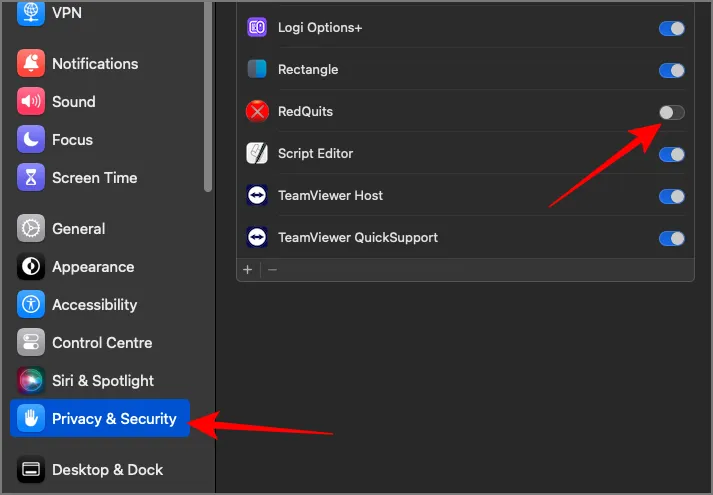
Lietotne sāks darboties. Jūs neredzēsit lietotnes ikonu Red Quits dokā, jo tā darbojas fonā. Lai vēlāk mainītu iestatījumus, varat atvērt programmu Finder mapē Programmas vai izmantojot Spotlight.
2. Swift Quit
Ja vēlaties lietotni, par kuru varat būt pārliecināts, ka tā darbosies arī turpmāk, Swift Quit ir lieliska alternatīva. Pozitīvi ir tas, ka Swift Quit atbalsta visas Red Quits funkcijas un ļauj izveidot pielāgotu sarakstu ar lietotnēm, kuras vēlaties aizvērt, noklikšķinot uz sarkanās x pogas. Turklāt tas ir optimizēts M sērijas mikroshēmām un darbojas bez Rosetta atbalsta. Tomēr lietotne dažkārt var būt nekonsekventa. Var būt arī 5–10 sekunžu aizkave starp loga aizvēršanu un faktisko lietotnes aizvēršanu. Izstrādātāji pašlaik ir aktīvi, tāpēc šīs problēmas var tikt novērstas nākamajos atjauninājumos.
1. Iegūstiet lietotni Swift Quit no lietotnes oficiālās vietnes.
Lejupielādējiet programmu Swift Quit
2. Atveriet lejupielādēto ZIP failu un pārvietojiet programmas ikonu uz mapi Programmas, lai to instalētu.
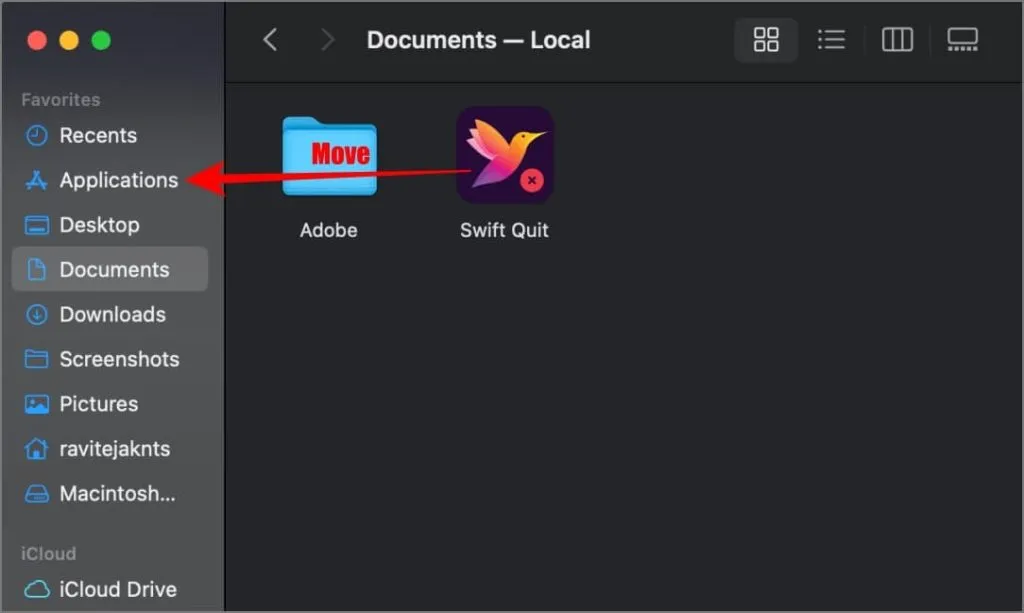
3. Pēc tam atveriet Sistēmas iestatījumi > Konfidencialitāte un drošība > Pieejamība.
4. Noklikšķiniet uz pluszīmes ikonas un mapē Programmas atlasiet lietotni Swift Quit.
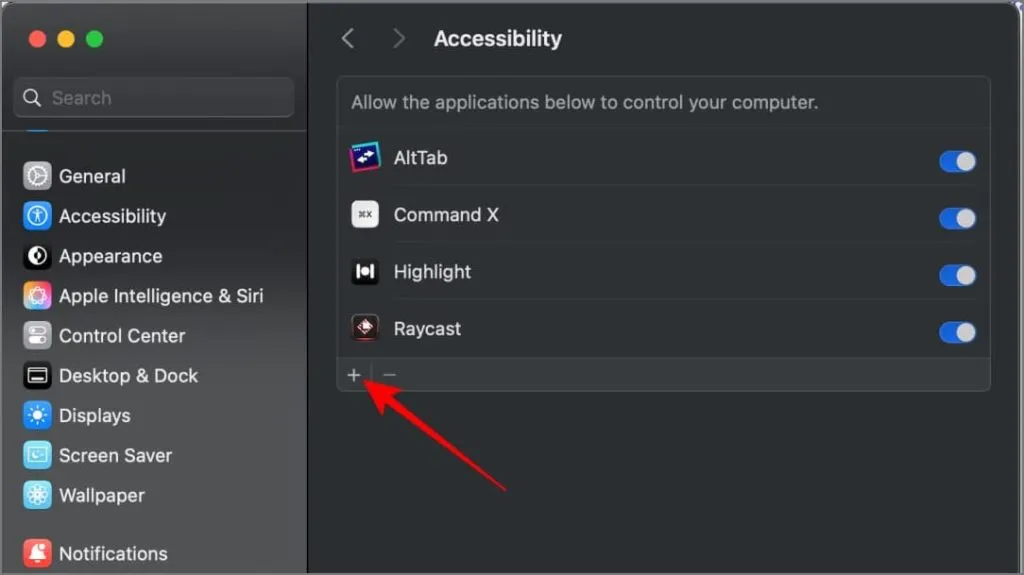
5. Lai atvērtu lietotni, augšējā labajā stūrī izvēlņu joslā noklikšķiniet uz putna ikonas un atlasiet Iestatījumi .
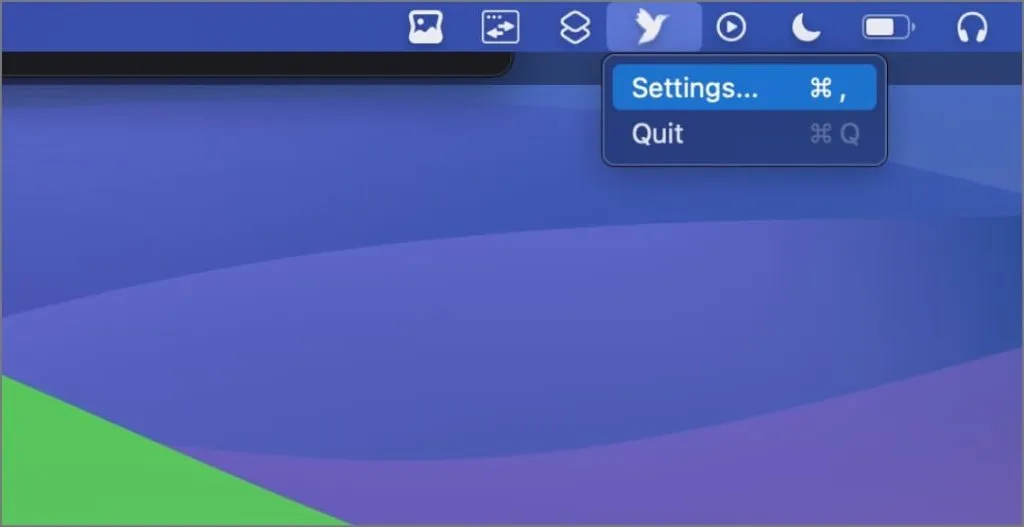
6. Iespējojiet slēdžus blakus opcijai Sākt ātri iziet automātiski un pielāgojiet, kurās lietotnēs funkcijai jādarbojas, ja jums ir kādas preferences.
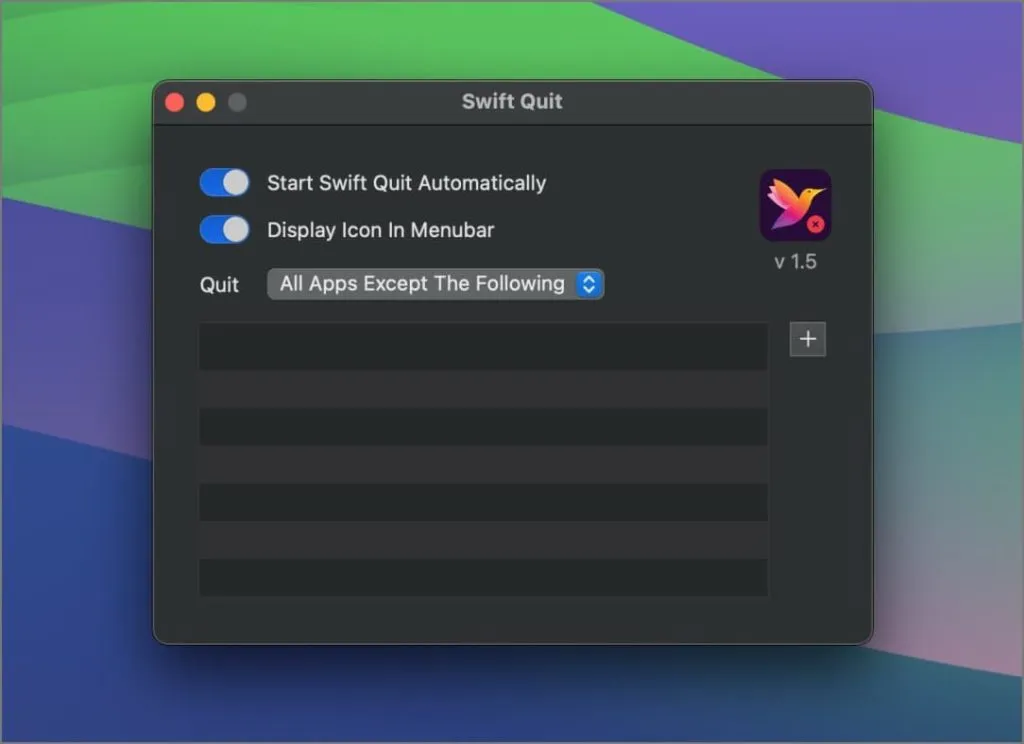
Pēc tam lietotne sāks darboties. Atkal, jūs neredzēsit lietotnes ikonu dokā, jo tā tiek startēta automātiski, kad palaižat Mac datoru, un darbojas fonā.
Izvēlieties piemērotu iespēju
Tas ir pilnībā atkarīgs no jums, vai izvēlēties lietotni, kas aizver visus logus, vai to, kas ļauj pielāgot lietotnes, kuras vēlaties pilnībā aizvērt, nospiežot sarkano X pogu. Mēs atklājām, ka lietotne Swift Quit ir ļoti noderīga, lai pilnībā aizvērtu mūsu bieži izmantotās lietotnes.
Atbildēt